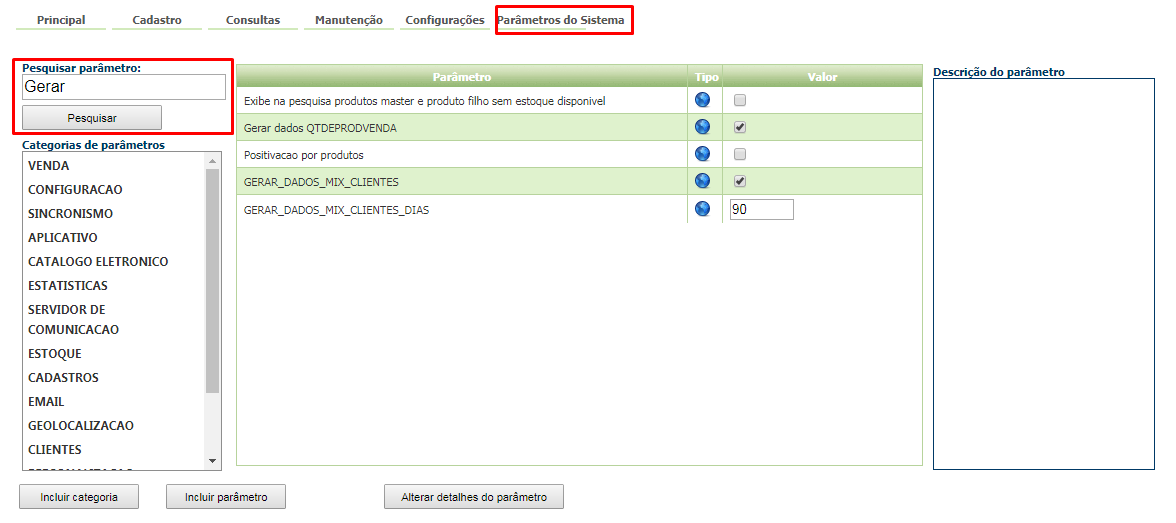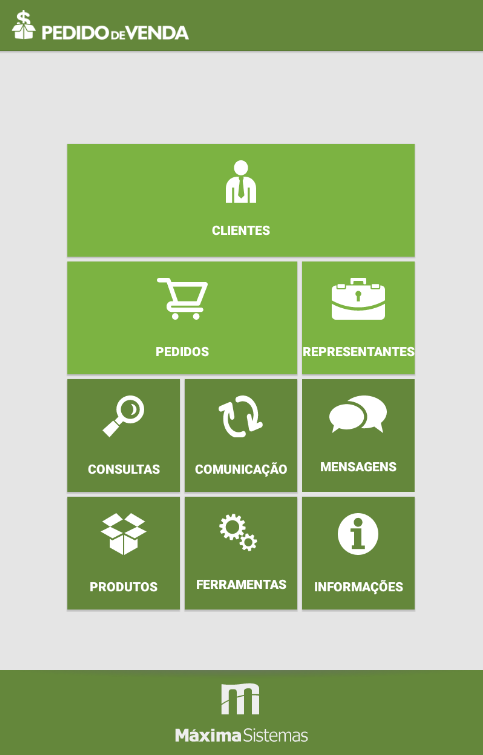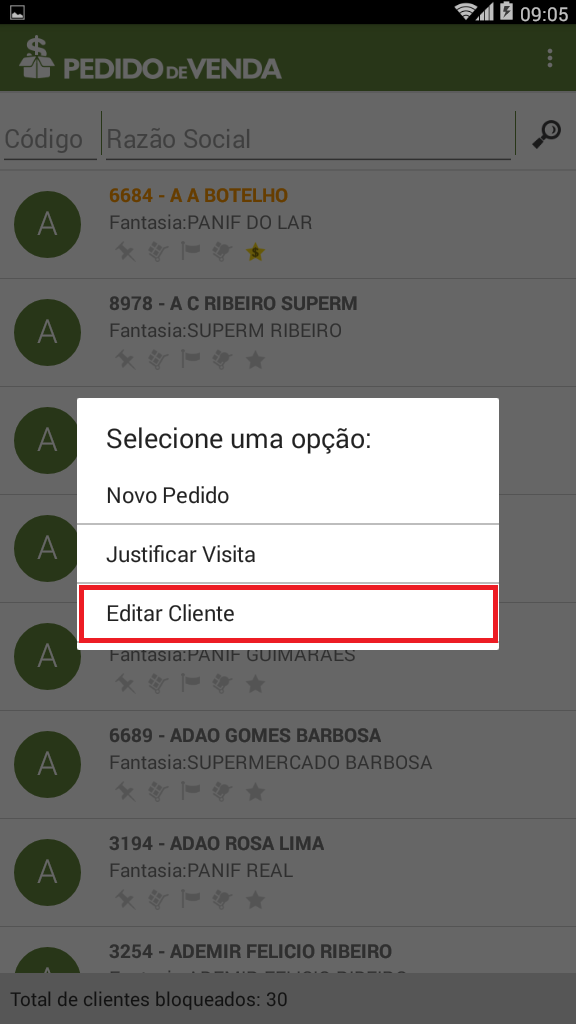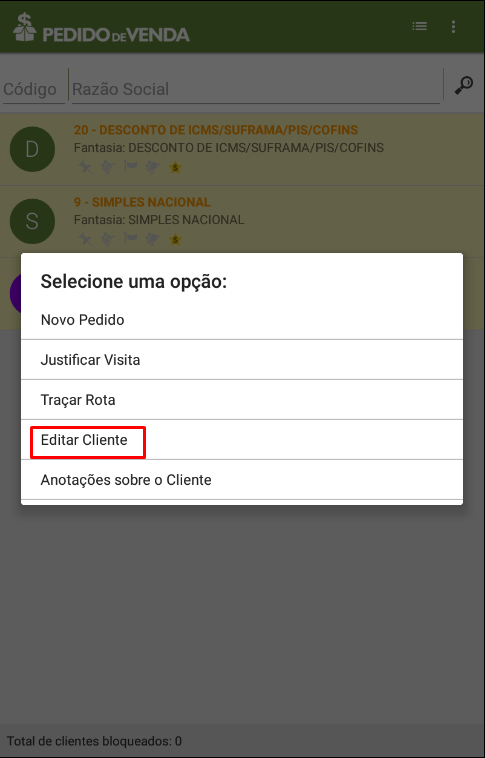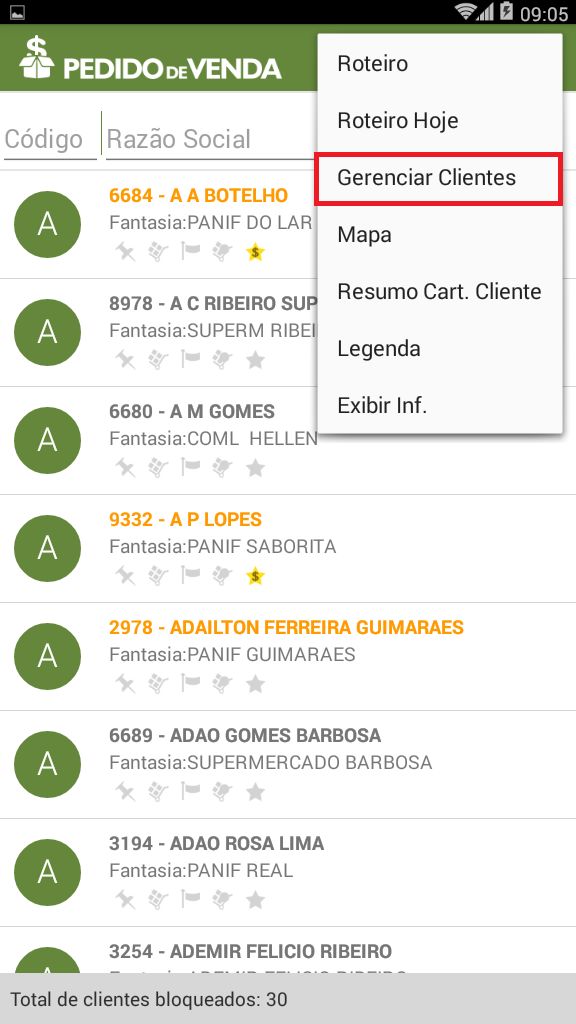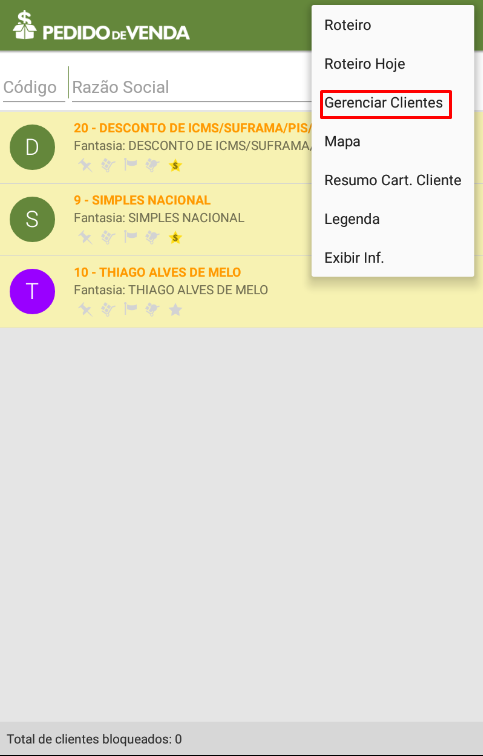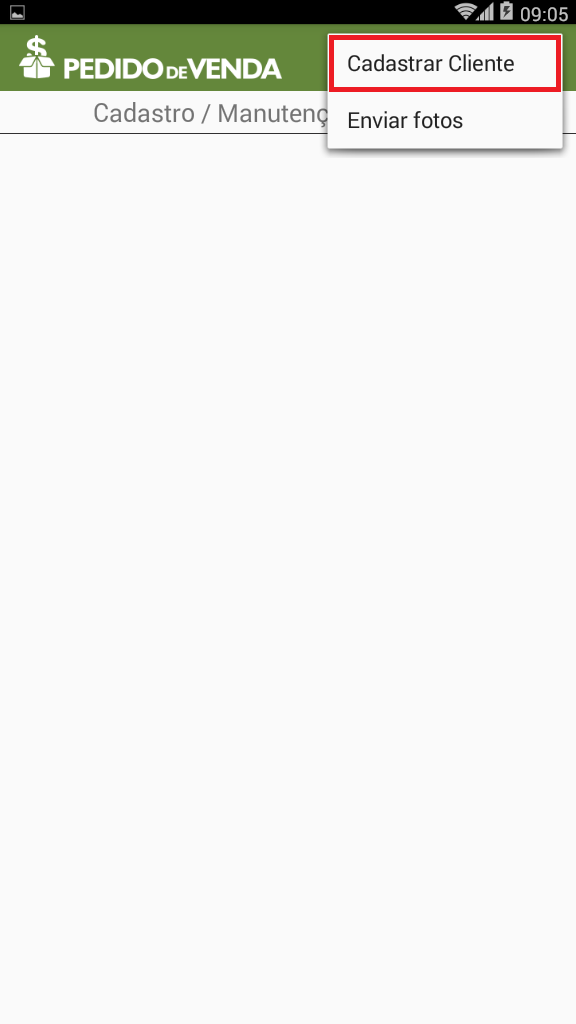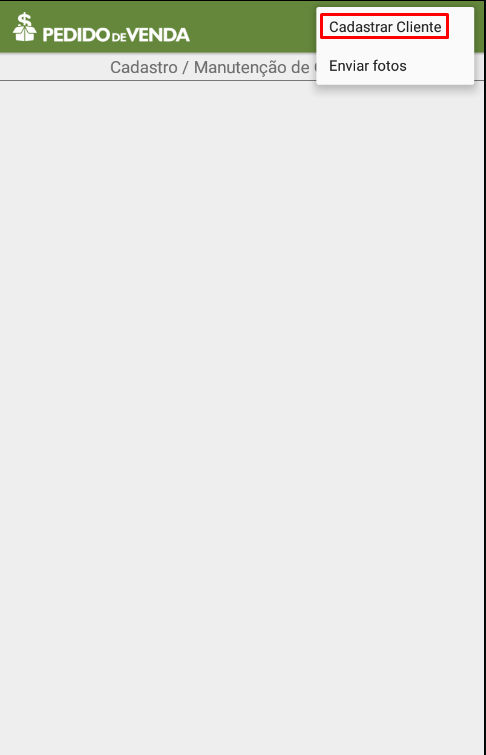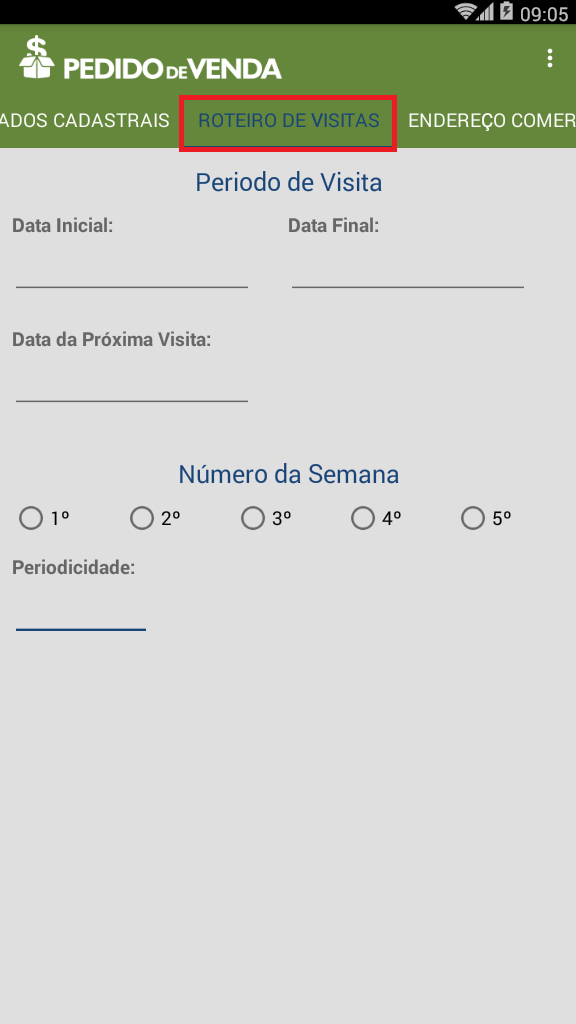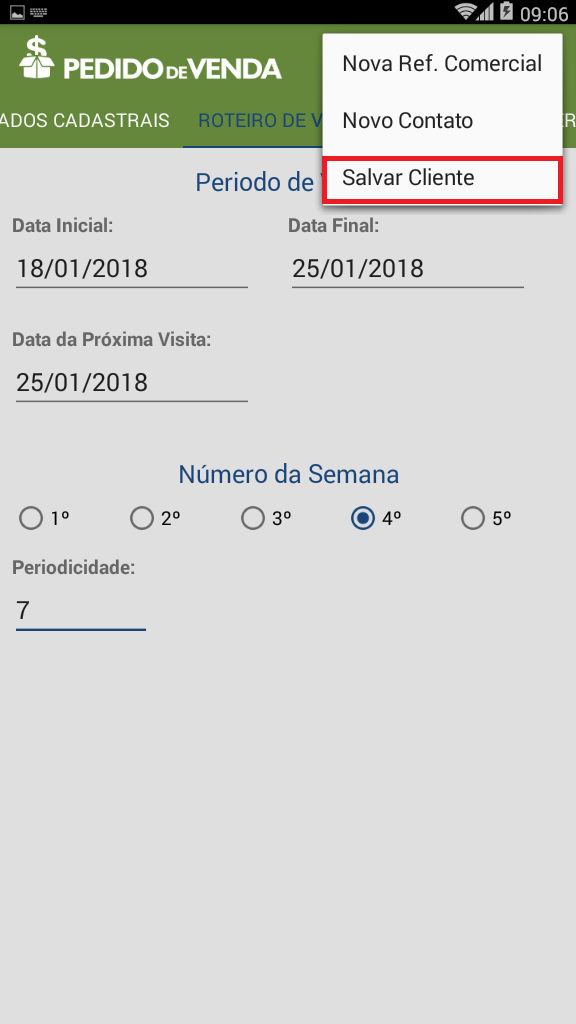Requisitos:
Versão 19 ou superior do aplicativo Pedido de Venda.
Passo a Passo:
Passo 1: Logar no aplicativo do Pedido de Venda, tocar no menu Clientes.
Passo 2: Ter o parâmetro HABILITA_CADASTRO_ROTA_CLIENTE liberado.
Passo 1: Acessar o Portal Admin.
Passo 2: Clique na aba Parâmetros dos Sistema, no campo Pesquisar Parâmetro coloque o nome do parâmetro e o pesquise.
Passo 3: Deve ser configurado o(s) parâmetro(s) abaixo da seguinte forma para aparecer :
- HABILITA_CADASTRO_ROTA_CLIENTE - Habilitar o cadastro de rotas durante o cadastro ou edição do cliente no aplicativo do Pedido de Vendas. - Deve estar marcado para que a aba de Roteiro de Visitas apareça para ser alterada.
Se tiver dúvida de como cadastrar os parâmetros, consulte o passo a passo Como criar parâmetro pela Área Administrativa?.
Para as configurações aparecerem para o RCA ele precisa fazer a Sincronização.
Passo a Passo:
Passo 1: Acesse a APK do Pedido de Venda.
Passo 2: Clique na opção Clientes.
OBS.: Pode-se editar o roteiro de um cliente existente ou cadastrar um cliente novo já com o roteiro.
- Editando cliente: Dê um toque longo sobre o cliente desejado, e toque em Editar Cliente.
- Cadastrando um novo cliente:
- Clique no menu superior direito do Pedido de Vendas Android > clique em Gerenciar Clientes >
- menu superior direito novamente > Cadastrar Cliente.
OBS.: Neste caso deve ser preenchido os dados também os dados do cadastro do cliente.
Passo 3: Toque Clique na aba Roteiro de Visita.
Passo 4: Preencha os dados do roteiro.
- Data inicial: Data de início da geração de roteiros.
- Data final: Data de término da geração de roteiros.
- Data da próxima visita: A primeira data após o cadastro quando deverá ocorrer a visita.
- Número da semana: Escolha em qual semana deve ocorrer a visita, no caso do print é a 4ª semana de Janeiro.
- Periodicidade: Intervalo em dias que deverão ocorrer as visitas, normalmente a cada 7 dias.
Passo 5: Botão de opções do Android > Clique no menu superior direito > Salvar Cliente.
Resultado:
O sistema enviará o roteiro ao Winthorpara o ERP.